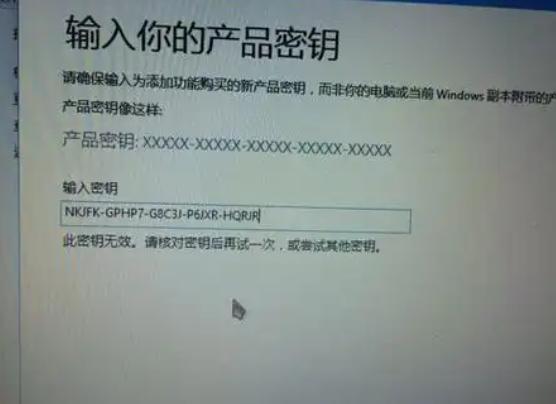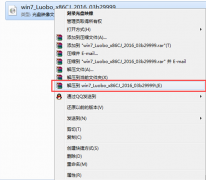将Windows 10密钥改回去的方法有使用设置应用程序、使用命令提示符和使用PowerShell等。在使用Windows 10的过程中,有些用户可能会因为多种原因(如误操作、需要更换设备等)而改变了系统的激活密钥。
一、了解Windows 10产品密钥
Windows 10的产品密钥是一串25位的字母和数字组合,通常格式为5个字符一组(XXXXX-XXXXX-XXXXX-XXXXX-XXXXX)。这个密钥是用来验证Windows 10的合法性和获得相应的更新和支持。
产品密钥的类型
1.
零售版密钥:在零售店购买的正版Windows 10,适用于仅安装在一台电脑上。
2.
OEM密钥:通常与设备预装的操作系统绑定,不能转移到其他电脑上
3.
批量许可密钥:用于企业环境,一般情况下,不能用于个人使用。
二、将Windows 10密钥改回去的步骤
1. 使用设置应用程序
·
点击“开始”按钮,然后选择“设置”图标(齿轮形状)。
· 在设置窗口,选择
“更新和安全”。
· 点击左侧的
“激活”选项。
· 点击
“更改产品密钥”。
· 输入您想要更改回的产品密钥,然后点击“下一步”。
· 如果密钥正确且有效,系统将自动进行激活。
2. 使用命令提示符
·
按下Windows键 + X,选择
“命令提示符(管理员)”。
· 输入以下命令更改产品密钥: slmgr.vbs /ipk 您的产品密钥 注意用您想要更改的产品密钥替换“您的产品密钥”。
· 输入命令完成之后,验证激活状态: slmgr.vbs /ato 此命令会尝试激活Windows。
3. 使用PowerShell
·
按下Windows键 + X,选择
“Windows PowerShell(管理员)”。
· 输入以下命令: slmgr.vbs /ipk 您的产品密钥
· 然后输入: slmgr.vbs /ato
· 输入命令完成后,等待Windows激活。

三、常见问题解答
在操作过程中,用户可能会遇到以下一些问题:
|
问题 |
解决方案 |
|
产品密钥无效 |
确保您输入的密钥是正确的,可以回头确认,或者检查产品密钥的类型是否匹配。 |
|
激活失败 |
确保计算机已连接到互联网,并尝试重启计算机后再次进行激活。 |
|
无法更改产品密钥 |
确保您使用的是管理员权限,并且没有其他程序正在影响系统激活。 |
|
系统显示产品密钥过期 |
检查是否使用了过期的产品密钥,更换为合法的产品密钥。 |
四、其他注意事项
1.
备份产品密钥:为了避免再次出现问题,建议定期备份您的产品密钥,保存于安全的地方。
2.
了解许可证政策:不同类型的许可证有不同的使用限制,确保你的操作符合相关规定。
3.
启用自动更新:确保系统始终保持最新版本,可以降低激活问题的风险。
更改Windows 10产品密钥不仅仅是输入一串字符那么简单,涉及到许可证的合规性、系统的稳定性和设备的兼容性等多方面。这篇文章提供了详细的步骤和解决方案,帮助用户在需要时可以有效地将Windows 10产品密钥恢复到原来的状态。